“Bu uygulama güvenliğiniz için engellendi” hatası genellikle Windows’un Defender SmartScreen güvenlik özelliği tarafından gösterilir. Yüklemeye çalıştığınız programın tehlikeli olduğunu söylemeye çalışır. Ama bu kesinlikle tehlikeli olduğu anlamına gelmez, yüklemeye çalıştığınız programa güveniyorsanız bu hatayı aşmak yani kapatmak isteyebilirsiniz.
Defender SmartScreen, bilinmeyen bir yayıncı tarafından oluşturulmuşsa yada bilinmeyen bir yerden geliyorsa genellikle bu uyarıyı verir ve size programı yüklemenize izin vermez. Programa tamamı ile güveniyorsanız bu uyarıyı kapatıp istediğiniz programı yükleyebilirsiniz.
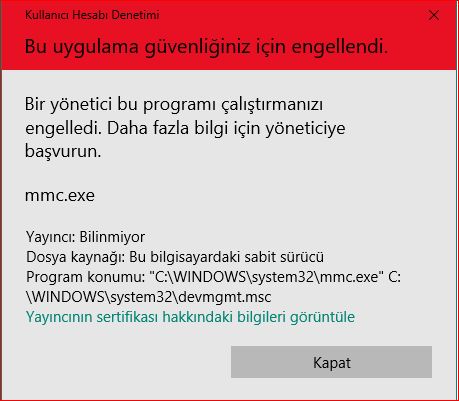
Bu yazıda “Bu uygulama güvenliğiniz için engellendi” hatasından kurtulmak için önünüze 3 farklı seçenek sunduk. Bu yollardan biri ile hatayı kaldırabilirsiniz.
Programı Yönetici Olarak Çalıştırın
Program yükleyebilmek için bit yönetici hesabında olmanız gerekir ve sorun bundan kaynaklanıyor olabilir. Onun için yüklemek istediğiniz programı yönetici olarak çalıştırabilirsiniz. Bunun için yüklemek istediğiniz programa sağ tıklayın ve Yönetici olarak çalıştır seçeneğini seçin.
SmartScreen’de o Program İçin Bir İstisna Oluşturun
Yukarıdaki işlem sonrasında hata devam ediyorsa SmartScreen özelliğini o program için çalışmasını engelleyebilirsiniz. Yapmanız gerekenler ise şu şekildedir:
- Öncelikle hata veren programa gidin.
- Programa yada dosyaya sağ tıklayın.
- Özellikler seçeneğini seçin.
- Gelişmiş’in hemen altındaki Engellemeyi Kaldır’ın başına bir tik atın.
- SmartScreen artık programa güvenecek ve izin verecektir.
Yukarıdaki adımlar sonrasında olmazsa, tekrardan yönetici olarak çalıştırı deneyin.
SmartScreen Kapatma
Her ne kadar önermesek de kısa süreliğine en azından programı yükleyene kadar SmartScreen özelliğini kapatabilir ve programı yükledikten sonra tekrar etkinleştirebilirsiniz. Yapmanız gerekenler ise şu şekildedir:
- Arama alanına Windows güvenliği yazın ve en üstteki sonuca tıklayın.
- Sol menüden Uygulama ve Tarayıcı Denetimi menüsüne tıklayın.
- Sağ taraftaki açılan alandan Uygulamaları ve Dosyaları Denetleyin yazısının altındaki ayarı Kapalı’ya getirin.
Bu kadar! Artık program yüklerken gelen o uyarıyı kapatmış oldunuz. Programı yükledikten sonra tekrardan uyara getirmenizi öneririz.



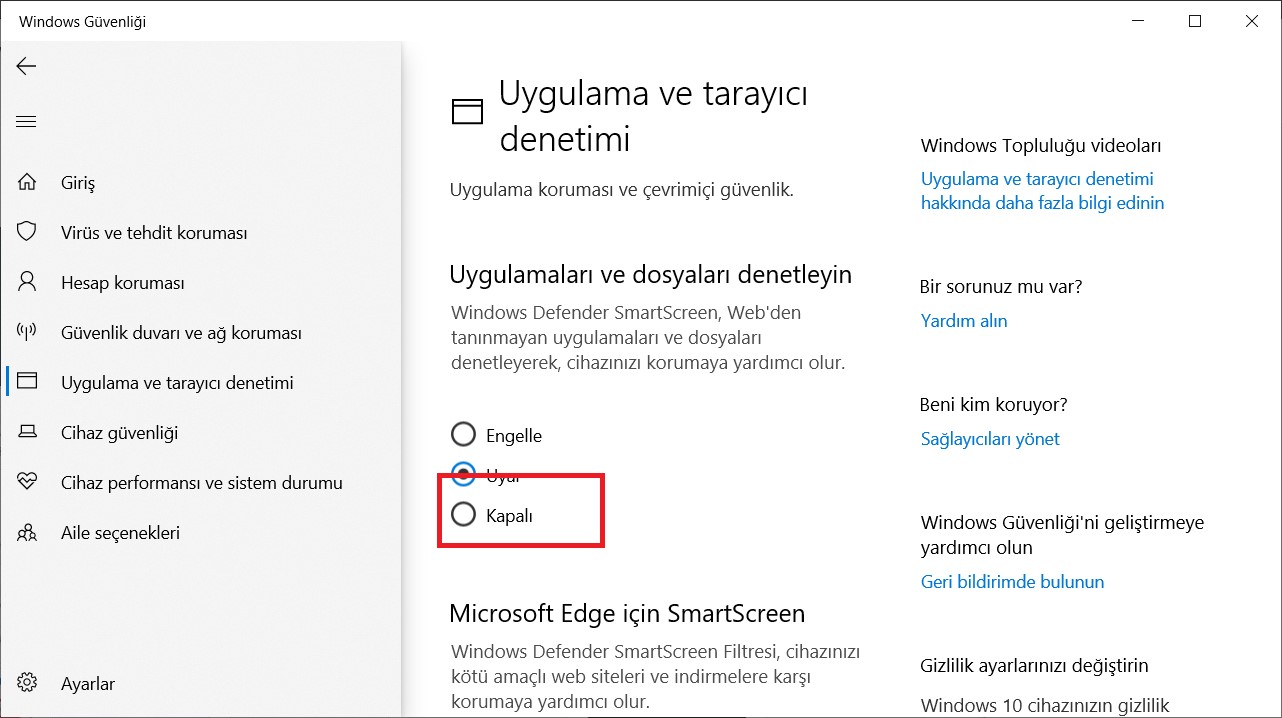










Yorum Yap